ローカルの環境に XAMPP のバージョン 5.6.3 をインストールし、そこに WordPress を入れてプラグインやテーマの動作確認をしていたのですが、先日、XAMPP のバージョン 5.6.12 が出ていることに気がつきまして。「最新バージョンにしておこうかな」と軽い気持ちで XAMPP と WordPress を入れ直したのですが、「データベースを選択できません」とか「データベース接続確立エラー」とかでまくってひどい目にあったので、解決策をまとめておきます。以前と同じやり方だったのに・・・。
追記:2015年11月12日 21:18
バージョン 5.6.14 がリリースされたので、このエントリーの通りに環境を構築しようとしたのですが、再度変更があったようでうまくいきませんでした。XAMPP は公式サイトで古いバージョンも公開しているので、5.6.12 を入手してこのエントリーの方法を使えばインストールできますが、PHP やテーマの動作確認はやはり最新バージョンで行ったほうがよいでしょう。
という訳で、再度手順を紹介しましたので、よろしければこちらのリンクを参考にしていただければと思います。
XAMPPのバージョン5.6.14にWordPressがインストールできない!? | Naokix.net
ダウンロード
XAMPP
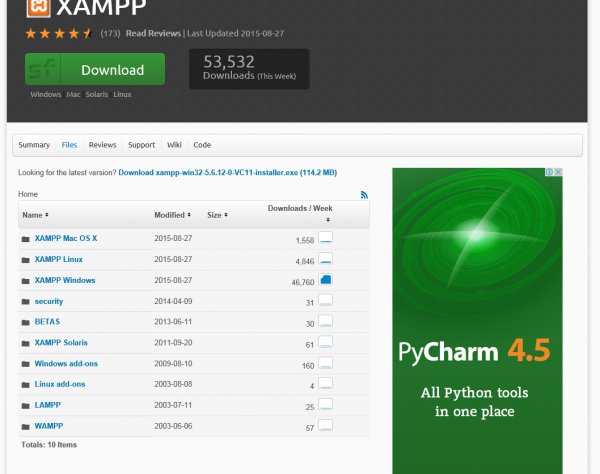
WordPress
参考サイト
以前参考にさせてもらったサイトさん。
XAMPPを使ってローカル環境にWordPressをインストールする方法
XAMPPでローカル環境構築して、簡単WordPressインストール | はじめてのWordPressまとめ
こちらの手順に従えば環境構築できるはずなんです。
インストール
XAMPP はダウンロードした xampp-win32-5.6.12-0-VC11-installer.exe をダブルクリックして、手順に下がってインストールしてください。WordPress はダウンロードした ZIP ファイルを解凍し、作成されたフォルダを C:/xampp/htdocs 以下に移動して置いてください。
XAMPP インストール完了後、コントロールパネルを立ち上げるか聞かれるので、立ち上げてください。ここまでは今までと同じ。
最初「あれ?」と思ったのが、この段階で Apache が Start してるんですよね。「まあ、いいか」と思って以前と同じように MySQL → Start、Apache の Admin ボタンから XAMPP ディレクトリにアクセス制限をかけようとすると、
この画面がでてきてしまい、XAMPP の設定画面が表示されません。この画面から「phpMyAdmin」をクリックすればデータベースの作成などはできるのですが、WordPress の初期設定の段階で「データベースを選択できません」や「データベース接続確立エラー」の嵐となり、WordPress のインストールがうまくいきません。
そこで、次のアドレスにアクセスしてください。
http://localhost/security/splash.php
すると、
お馴染みの画面に近いものが表示されます。ただし、日本語の選択はありません。パスワードの設定をするだけなので、English をクリックしましょう。
「http://localhost/security/xamppsecurity.php」をクリック。
「New password」と「Repeat the new password」にパスワードを入力し、
「Password changing」ボタンを押してパスワードを設定。
ここから先は XAMPP コントールパネルの MySQL の Admin でデータベースを作成し、「http://localhost/wordpress/wp-admin/setup-config.php」にアクセスして WordPress の初期設定をする、といういつもの手順です。
まとめ
アプリケーションのバージョンアップにより以前の方法や手順で設定できず、インストールにつまずくことはよくあることです。落ち着いて対応するようにしましょう。あんまりにも失敗するなら、一度 XAMPP をアンインストールし、インストールしなおしてから再度チャレンジしましょう。

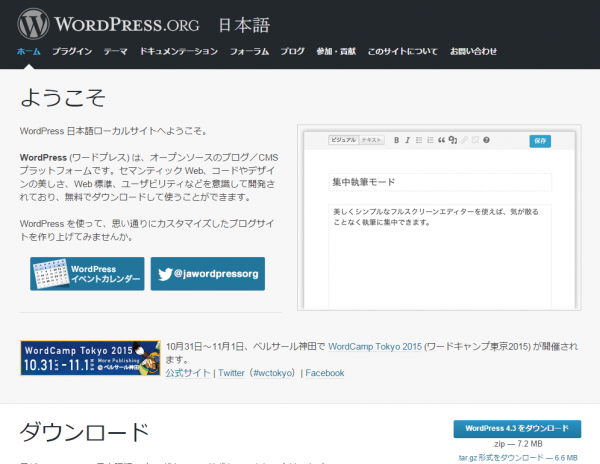
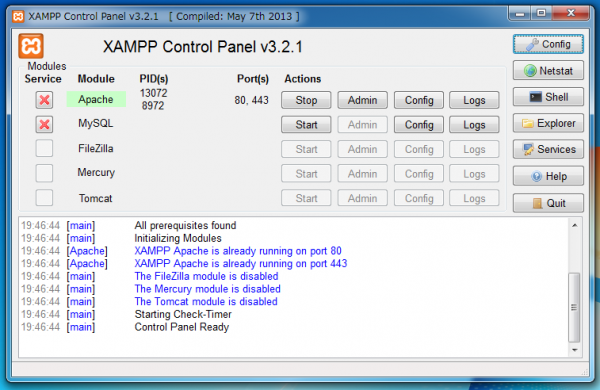
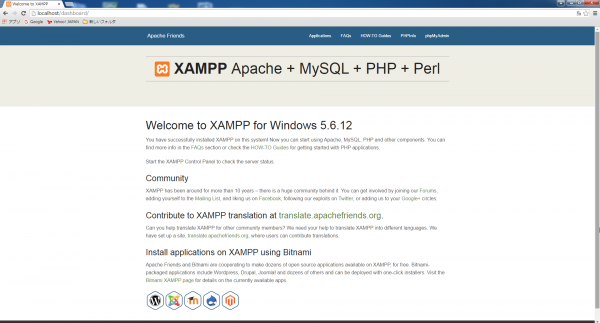

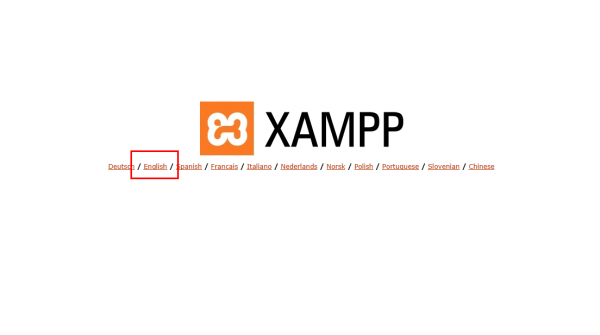
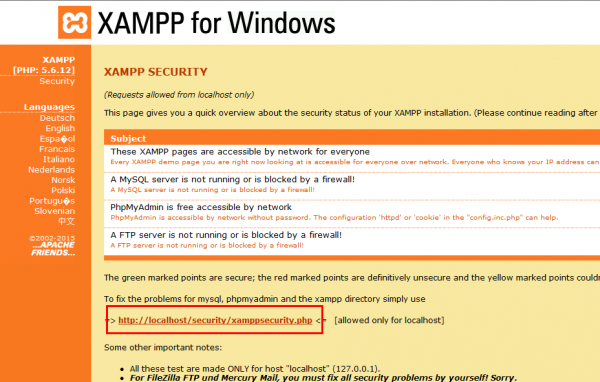












Comment